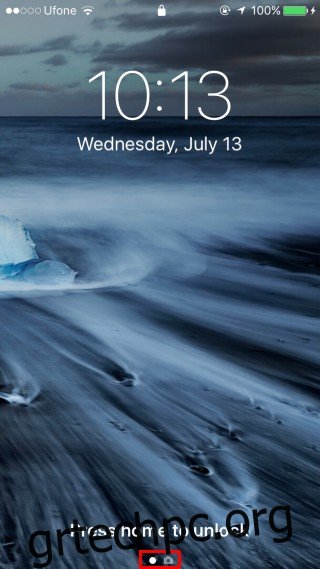Τα γραφικά στοιχεία δεν εμφανίζονται πλέον στο Κέντρο ειδοποιήσεων στο iOS 10. Έχουν μεταφερθεί σε μια δική τους σελίδα. Εμφανίζονται τώρα στην Αναζήτηση Spotlight όταν το iPhone σας είναι ξεκλείδωτο. Ωστόσο, όταν το τηλέφωνο είναι κλειδωμένο, τα γραφικά στοιχεία εμφανίζονται σε μια ειδική οθόνη όταν κάνετε σάρωση προς τα δεξιά. Στο iOS 10, η οθόνη κλειδώματος εκτείνεται σε τρεις οθόνες. ένα για τα γραφικά στοιχεία, ένα ως προεπιλεγμένη οθόνη που θα εμφανίζει την ώρα, την ημερομηνία και οποιοδήποτε χρονόμετρο που εκτελείται κ.λπ., και το τρίτο θα ανοίξει την κάμερα (δεν σύρετε πλέον προς τα επάνω για να την ανοίξετε). Δεν υπάρχει τρόπος να το προσαρμόσετε και σημαίνει ότι τα γραφικά στοιχεία σας θα είναι προσβάσιμα από την οθόνη κλειδώματος. Κάποιοι μπορεί να το θεωρήσουν κίνδυνο ασφάλειας. Ένα γραφικό στοιχείο μπορεί να αποκαλύψει μια επερχόμενη εκδήλωση στην οποία σκοπεύετε να παρευρεθείτε ή πόσο χρόνο θα σας πάρει για να επιστρέψετε στο σπίτι από τη δουλειά. Εάν ανησυχείτε ότι τα γραφικά στοιχεία στην οθόνη κλειδώματος διακυβεύουν την ασφάλεια, αλλά θέλετε να συνεχίσετε να τα χρησιμοποιείτε, μπορείτε να τα αποκρύψετε από την οθόνη κλειδώματος, αλλά να συνεχίσετε να τα χρησιμοποιείτε σε μια ξεκλείδωτη συσκευή και με το Touch ID στην οθόνη κλειδώματος. Να πώς.
Ανοίξτε την εφαρμογή Ρυθμίσεις και μεταβείτε στο Touch ID & Passcode. Θα σας ζητηθεί να εισαγάγετε τον κωδικό πρόσβασής σας για να συνεχίσετε. Αφού το κάνετε αυτό, κάντε κύλιση προς τα κάτω στην ενότητα “Να επιτρέπεται η πρόσβαση όταν είναι κλειδωμένο” και απενεργοποιήστε το γραφικό στοιχείο “Σήμερα”.
Κλειδώστε τη συσκευή σας και θα παρατηρήσετε ότι ο αριθμός των σελίδων της οθόνης κλειδώματος είναι πλέον μόνο δύο. το ένα είναι το προεπιλεγμένο και το δεύτερο η κάμερα.
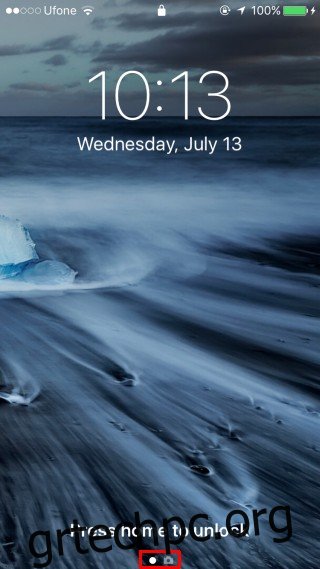
Μπορείτε ακόμα να έχετε πρόσβαση στα γραφικά στοιχεία από την οθόνη κλειδώματος με τον πίνακα “Σήμερα” απενεργοποιημένο, εάν έχετε ενεργοποιήσει το Touch ID στη συσκευή σας. Από το iOS 10, απλά πατώντας τον αντίχειρά σας στο κουμπί Αρχική σελίδα δεν θα μεταφερθείτε πλέον στην Αρχική οθόνη σας. Θα ξεκλειδώσει τη συσκευή, αλλά θα σας κρατήσει στην οθόνη κλειδώματος μέχρι να πατήσετε το κουμπί Αρχική σελίδα. Χωρίς αμφιβολία αυτό έγινε για να αποφευχθεί το τυχαίο ξεκλείδωμα του τηλεφώνου.
Για να αποκτήσετε πρόσβαση στα γραφικά στοιχεία στην οθόνη κλειδώματος, πατήστε τον αντίχειρά σας ή όποιο δάχτυλο έχετε προσθέσει στο Touch ID, στο κουμπί Αρχική σελίδα και σύρετε προς τα δεξιά. Η οθόνη γραφικών στοιχείων θα εμφανιστεί κανονικά. Μπορείτε να δείτε τα γραφικά στοιχεία, αλλά βεβαιωθείτε ότι έχετε κλειδώσει τη συσκευή, δηλ. πατήστε το κουμπί ύπνου/αφύπνισης αμέσως μετά. Με αυτόν τον τρόπο θα αποκρύψετε τα γραφικά στοιχεία για άλλη μια φορά και μόνο το Touch ID θα μπορεί να τα εμφανίσει ξανά.